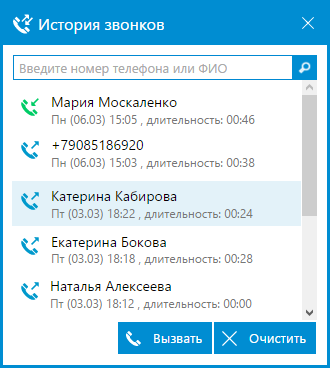Назад к версиям > Встроенные коммуникации > Инструкция по работе с телефонией в CRM-системе
Исходящие звонки
Для того, чтобы позвонить другому пользователю CRM-системы «Простой бизнес» либо на внешний телефонный номер, нажмите на плитку «Позвонить» на главной странице системы, либо на кнопку  , расположенную в правом верхнем углу любого раздела системы. Предварительно убедитесь, что опция «Телефония» включена в настройках системы (круглая кнопка «Настройки» внизу главной страницы).
, расположенную в правом верхнем углу любого раздела системы. Предварительно убедитесь, что опция «Телефония» включена в настройках системы (круглая кнопка «Настройки» внизу главной страницы).
Если это первый Ваш звонок в веб-версии CRM-системы «Простой бизнес», то интернет-браузер может выдать запрос на разрешение использования микрофона. Пожалуйста, нажмите «Разрешить» в этом окне.
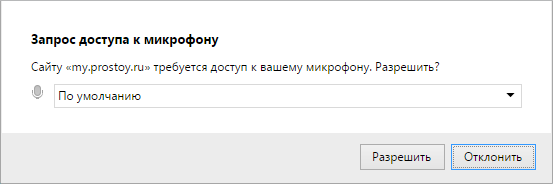
Откроется окно «Исходящий звонок», в котором Вы можете выбрать из списка имя пользователя, которому желаете позвонить, либо ввести номер вручную. После этого нажмите на кнопку «Вызвать».
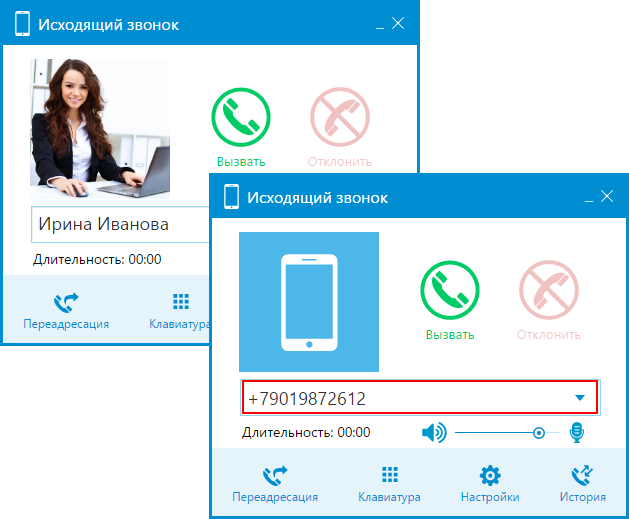
Если Вам понадобится ввести добавочный номер в ходе разговора, воспользуйтесь специальной цифровой клавиатурой, которая открывается по нажатию на кнопку «Клавиатура».
Если в процессе разговора Вам понадобится поставить вызов на удержание, нажмите на кнопку «Удержание» и Ваш собеседник не будет слышать Вас до тех пор, пока Вы не нажмете «Снять удержание».
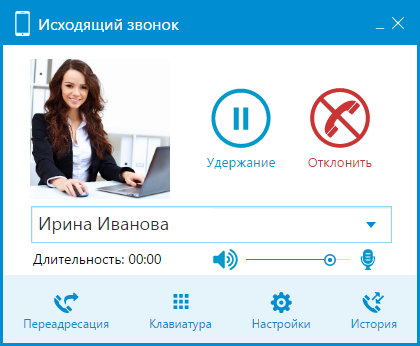
Для регулирования громкости динамиков во время разговора, передвигайте бегунок влево/вправо  , а для отключения звука динамиков - нажмите
, а для отключения звука динамиков - нажмите  . Для отключения микрофона во время разговора нажмите
. Для отключения микрофона во время разговора нажмите  .
.
По окончании разговора нажмите на кнопку «Отклонить» для завершения звонка.
Входящие звонки
Когда Вам поступит входящий вызов, Вы услышите звуковой сигнал и на экране появится небольшое окно «Входящий звонок». Нажмите «Ответить», чтобы начать разговор.
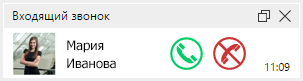
Развернув окно входящего звонка (двойное нажатие мышью на заголовке окна или нажатие на кнопку «Развернуть» в заголовке окна) Вы получите возможность переадресовать входящий звонок другому пользователю. Для этого нажмите на кнопку «Переадресация», выберите из списка пользователя, на которого Вы хотите перевести звонок и повторно нажмите на кнопку «Переадресация». Входящий звонок будет переведен на выбранного Вами пользователя.
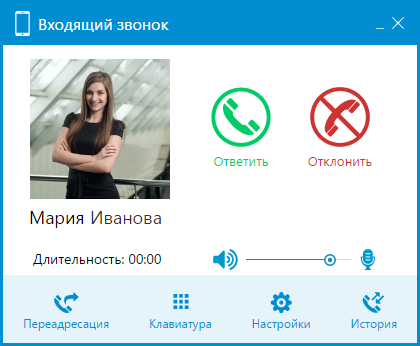
Нажав на кнопку «Настройки» в окне звонка можно настроить некоторые параметры звонков:
- Шлюз по умолчанию – выпадающий список, содержащий перечень шлюзов, доступных Вам для совершения звонков. Также Вы можете подключить к системе свой номер телефона. Подробнее о настройке телефонных шлюзов.
- Динамики – выбор устройства воспроизведения звука;
- Громкость динамиков – настройка громкости звука;
- Микрофон – выбор устройства для передачи голоса;
- Громкость микрофона – настройка громкости голоса;
- Не принимать входящие – при включенной опции входящие звонки приниматься не будут;
- Отключить звук входящего звонка – при включенной опции при поступлении входящего вызова сигнал звучать не будет.
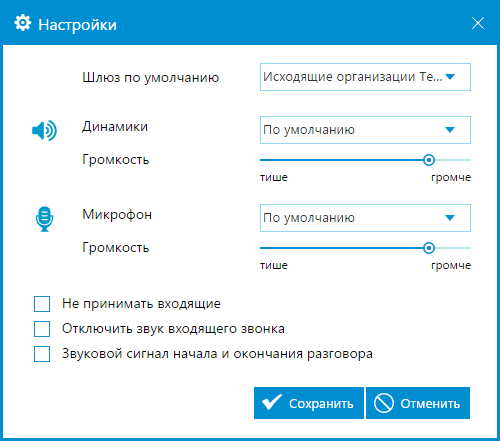
Нажмите на кнопку «Сохранить», чтобы настроенные Вами опции вступили в силу.
Для просмотра истории звонков нажмите на кнопку «История». Найти нужный звонок можно, воспользовавшись строкой поиска. Из окна «История звонков» можно повторно позвонить выбранному абоненту, выбрав его в списке и нажав на кнопку «Вызвать». Для удаления истории звонков нажмите «Очистить».